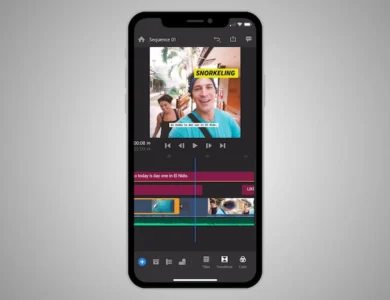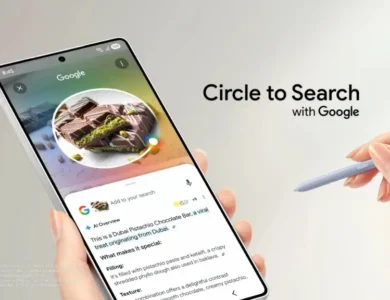برامج وتطبيقاتجوجل كاميرامقالات متنوعة
تحميل جوجل كاميرا لهاتف Samsung Galaxy S20 FE مع شرح التثبيت وأفضل الإعدادات
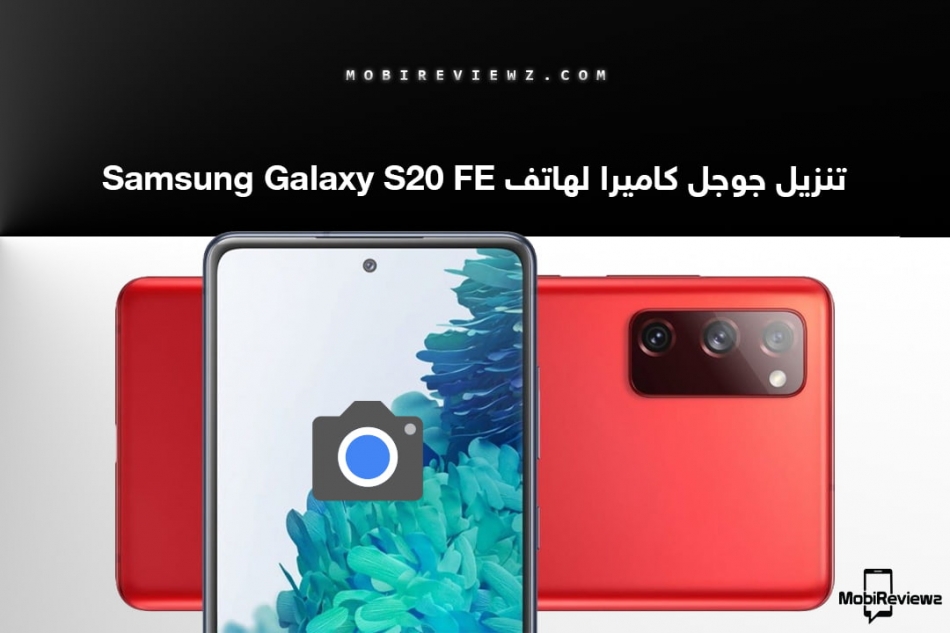
يعد هاتف Samsung Galaxy S20 FE أحد أفضل الهواتف التي تحتوي على كاميرات رائعة لعام 2020. وكعادة سامسونج مع سلسلة Galaxy S، فقد تم الإعلان عن Galaxy S20 FE أيضًا بنسختين مختلفتين من حيث المعالج، سناب دراجون و إكسينوس. يحمل الهاتف معظم الميزات المفضلة لسلسة S20 بأقل سعر والكاميرا واحده منها. يأتي جهاز جالاكسي S20 FE مع ثلاث كاميرات تلتقط صور رائعة.
يمكنك الآن تحميل تطبيق جوجل كاميرا على هاتف Galaxy S20 FE والتقاط صور مذهلة. فمن خلال هذه المقالة ستتمكن من تنزيل تطبيق Google Camera لهاتف Samsung Galaxy S20 FE سواء للنسخ التي تعمل بمعالج Snapdragon أو بمعالج Exynos.

جوجل كاميرا لهاتف Samsung Galaxy S20 FE
يحتوي هاتف سامسونج جالاكسي إس 20 FE على إعداد كاميرا ثلاثية. يأتي المستشعر الرئيسي بدقة 12 ميجابكسل وفتحة عدسة f/1.8، وكاميرا بزاوية فائقة الاتساع بدقة 12 ميجابكسل، إلى جانب كاميرا تيليفوتو بدقة 8 ميجابكسل. تلقى الهاتف مؤخرًا تحديث واجهة One UI 3.0 الجديد من سامسونج والذي يستند إلى اندرويد 11. والشيء الجميل، هو أن التحديث الجديد يجلب بعض التحسينات على تطبيق الكاميرا الافتراضي.
قد يهمك أيضًا: تحميل جوجل كاميرا لهاتف سامسونج Galaxy M51 مع شرح التثبيت وأفضل الإعدادات
تطبيق الكاميرا الافتراضي على هاتف Galaxy S20 FE يحمل العديد من المزايا مثل Histogram و Single Take و Pro Video Mode والمزيد. كما أنه يحتوي على وضع ليلي مخصص، ومع ذلك فهو ليس جيدًا مقارنةً بوضع Night Sight من تطبيق GCam. لذلك، فإن كنت ترغب في الحصول على صور أفضل في ظروف الإضاءة المنخفضة، فقم بتحميل جوجل كاميرا لهاتف سامسونج Galaxy S20 FE (سناب دراجون – إكسينوس). بإمكانك أيضًا التقاط بعض الصور الرائعة من خلال وضع التصوير الفلكي على تطبيق Google Camera.

يدعم إصدار إكسينوس من جالاكسي S20 FE تشغيل GCam 7.4 من Pixel 4 بفضل المطور Zoran الذي قام بنقل التطبيق حتى يعمل على هواتف جالاكسي. بالحديث عن الميزات، يمكنك الاستمتاع بمزايا جوجل كاميرا مثل Night Sight ووضع التصوير الفلكي ووضع البورتريه ووضع التصوير البطيء و Lens Blur و PhotoSphere و Playground (ملصقات الواقع المعزز AR) ودعم +HDR و RAW والتصوير البانورامي والمزيد. إليك كيفية تحميل تطبيق جوجل كاميرا وتثبيته على Samsung Galaxy S20 FE.
تحميل جوجل كاميرا لهاتف Samsung Galaxy S20 FE (إكسينوس Exynos)
لا يوجد الكثير من تطبيقات جوجل كاميرا المتوافقة مع معالجات Exynos. ولحسن الحظ، فإن أحدث إصدار GCam 7.4 بواسطة Zoran، متوافق مع جالاكسي S20 FE. لن تحتاج إلى عمل روت للهاتف، يمكنك تثبيت جوجل كاميرا بكل سهولة. حتى الآن وجدنا أن إصدار Google Camera 7.4 يعمل بشكل جيد مع Galaxy S20 FE، وفي حالة ظهور إصدار أحدث، سنقوم بإضافته في هذه المقالة.
ZGCAM 7.4 V1.03387.apk | للتحميل اضغط هنا |
يمكنك استخدام تطبيق جوجل كاميرا مباشرةً بعد تنزيله وتثبيته على هاتفك، ولكن إن كنت ترغب في الحصول على نتائج أفضل، فيمكنك اتباع الخطوات الآتيه لتهيئة بعض الإعدادات.
الإعدادات الموصى بها لنسخة Exynos
- قم بتحميل ملف التكوين من هنا على هاتفك
- توجه إلى مدير الملفات، وقم بإنشاء مجلد جديد بأسم GCam
- افتح مجلد GCam الذي أنشأته ثم قم بإنشاء مجلد آخر بأسم configs7
- الآن قم بلصق ملف التكوين الذي قمت بتحميله داخل مجلد configs7
- بعد الإنتهاء من ذلك، قم بتشغيل تطبيق جوجل كاميرا، وانقر مرتين متتاليتين على المنطقة السوداء الفارغة بجانب زر الغالق

- ستظهر لك نافذة منبثقة، اضغط على كلمة restore وقم باختيار ملف التكوين الذي الصقته في مجلد configs7
- قم بعمل الخطوة الأخيرة مرتين لأن ملف التكوين قد لا يتم تحميله من المرة الأولى
قد يهمك أيضًا: تحميل جوجل كاميرا لهاتف Samsung Galaxy A90 5G مع شرح التثبيت وأفضل الإعدادات
تحميل جوجل كاميرا لهاتف Samsung Galaxy S20 FE (سناب دراجون Snapdragon)
هناك أكثر من إصدار جوجل كاميرا لوحدات سناب دراجون:
GCam7.4.apk (إصدار بيتا) | تحميل |
GCam8.1.101.apk (موصى به) | تحميل |
GCam_7.3.018 | تحميل |
الإعدادات الموصى بها لنسخة Snapdragon
هذه الإعدادات خاصة بإصدار GCam 8.1. ومع ذلك يمكنك اللعب بمستويات الحدة أو التشبع وما إلى ذلك.
- قم بتحميل ملف التكوين من هنا على هاتفك
- اتبع نفس الخطوات المذكورة أعلاه بدءًا من الخطوة الثانية
خطوات تثبيت كاميرا Google على هاتف Galaxy S20 FE
ملاحظة: قبل تثبيت تطبيق جوجل كاميرا الجديد، تأكد من حذف الإصدار القديم في حالة ما إذا كنت قد قمت بتثبيته من قبل.
ملاحظة: قبل تثبيت تطبيق جوجل كاميرا الجديد، تأكد من حذف الإصدار القديم في حالة ما إذا كنت قد قمت بتثبيته من قبل.
- حمل ملف APK لتطبيق GCam من الرابط الموجود أعلاه
- اضغط على الملف الذي قمت بتنزيله حتى تقوم بالتثبيت
- ستحتاج إلى تفعيل خيار تثبيت التطبيقات من مصادر غير معروفة على هاتفك، من خلال الانتقال للإعدادات ثم الأمان والخصوصية
- بعد الانتهاء من ذلك، قم بالانتقال إلى واجهة التثبيت مرة أخرى واضغط على تثبيت
- الآن تم تثبيت تطبيق جوجل كاميرا على هاتفك
- قم بتشغيل التطبيق وامنحه جميع الآذونات المطلوبة حتى يعمل بشكل صحيح
إقرأ أيضًا